Comment activer l'enregistreur d'écran intégré sur Android 10
Publié: 2021-03-12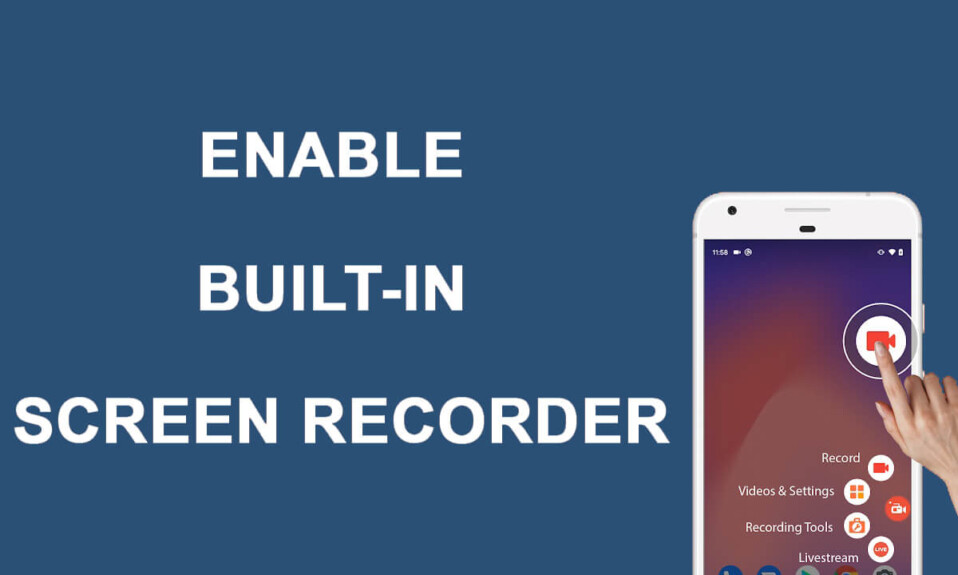
Un enregistreur d'écran intégré peut être utile lorsque vous souhaitez enregistrer quelque chose sur votre écran. Il existe plusieurs applications tierces que vous pouvez utiliser sur Android 10 pour l'enregistrement d'écran, mais vous devrez faire face aux publicités contextuelles ennuyeuses. C'est pourquoi les smartphones fonctionnant sous Android 10 sont livrés avec un enregistreur d'écran intégré . De cette façon, vous n'avez pas besoin d'installer d'application tierce pour l'enregistrement d'écran.
Cependant, l'enregistreur d'écran intégré est caché sur les smartphones Android 10 pour une raison inconnue, et vous devez l'activer. Par conséquent, nous avons un petit guide sur la façon d'activer l'enregistreur d'écran intégré sur Android 10.
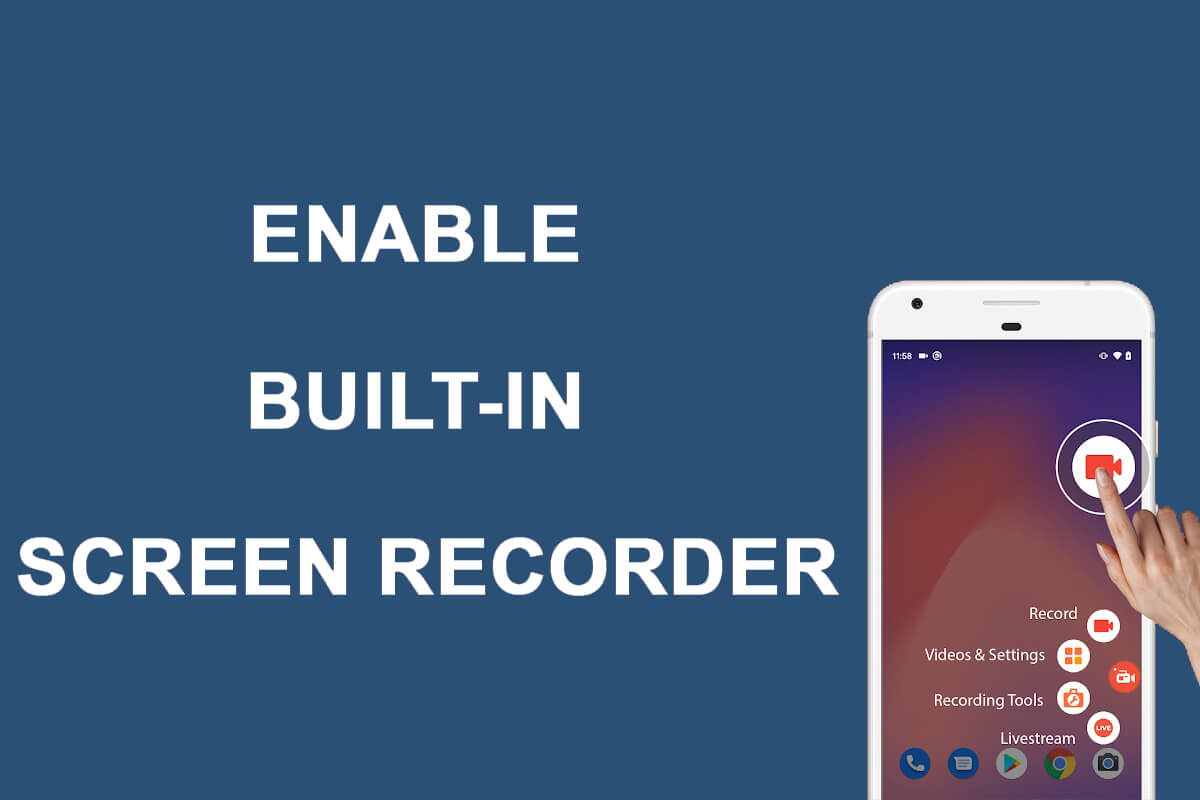
Contenu
- Comment activer l'enregistreur d'écran intégré sur Android 10
- Raisons d'activer l'enregistreur d'écran intégré
- Comment activer l'enregistreur d'écran intégré d'Android
- Étape 1 : Activer les options pour les développeurs sur Android 10
- Étape 2 : Activer le débogage USB
- Étape 3 : Installer la plate-forme Android SDK
- Étape 4 : Utiliser la commande ADB
- Étape 5 : Essayez l'enregistreur d'écran intégré
- Foire aux questions (FAQ)
Comment activer l'enregistreur d'écran intégré sur Android 10
Raisons d'activer l'enregistreur d'écran intégré
Nous comprenons qu'il existe plusieurs applications tierces pour l'enregistrement d'écran. Alors pourquoi se donner la peine d'activer l'enregistreur d'écran intégré sur le smartphone Android 10. La réponse est simple : la confidentialité, comme l'inconvénient des applications d'enregistrement d'écran tierces, est le problème de sécurité . Vous installez peut-être une application malveillante, qui peut exploiter vos données sensibles. Par conséquent, il est préférable d'utiliser l'application d'enregistrement d'écran intégrée pour l'enregistrement d'écran.
Comment activer l'enregistreur d'écran intégré d'Android
Si vous avez un appareil Android 10, vous pouvez suivre les étapes ci-dessous pour activer l'enregistreur intégré :
Étape 1 : Activer les options pour les développeurs sur Android 10
Si vous n'avez pas activé l'option développeur sur votre appareil, vous ne pourrez pas activer le débogage USB, ce qui est une étape nécessaire car vous devrez connecter votre appareil à l'ordinateur. Vous pouvez les suivre pour activer les options de développement sur votre appareil.
1. Accédez aux paramètres de votre appareil et accédez à l'onglet Système .
2. Faites défiler vers le bas et localisez la section À propos du téléphone .
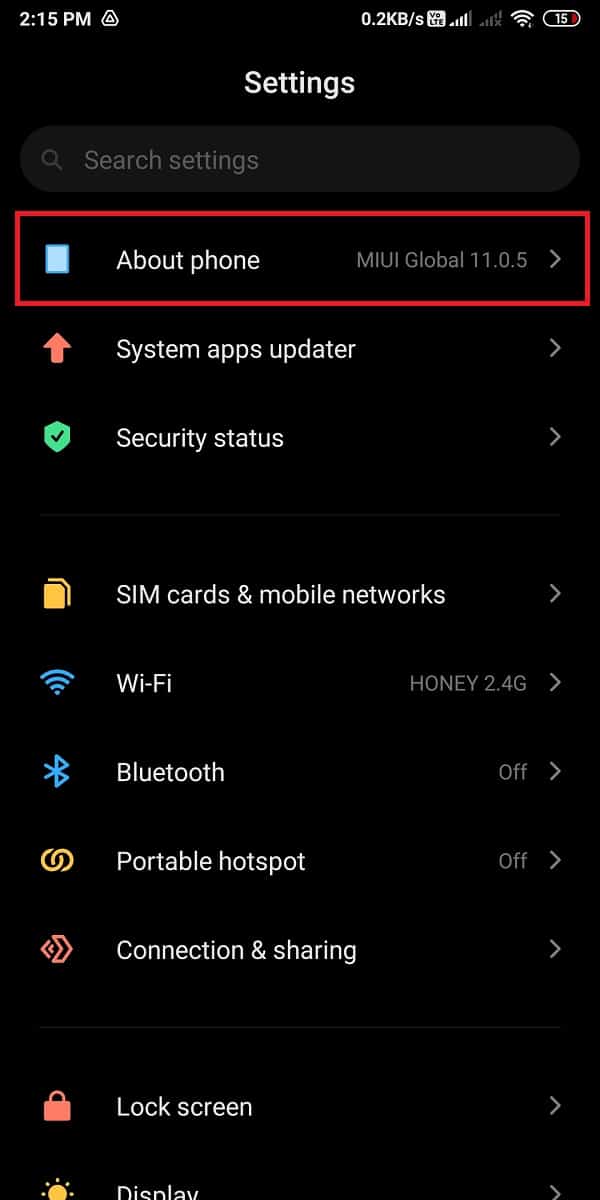
3. Maintenant, trouvez le numéro de build et appuyez sept fois dessus.
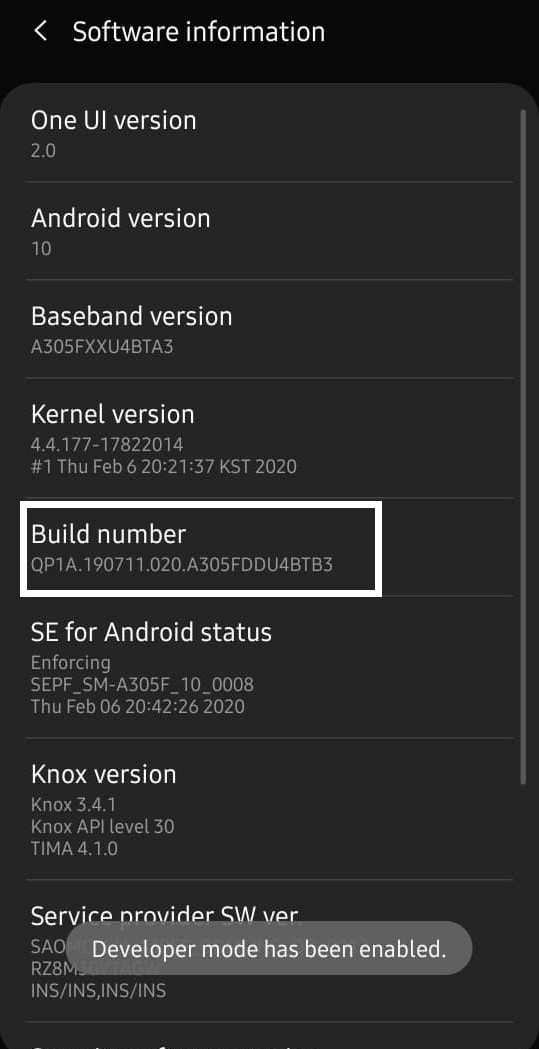
4. Revenez à la section Système et ouvrez les Options du développeur.
Étape 2 : Activer le débogage USB
Une fois que vous avez activé les options de développement sur votre appareil, vous pouvez facilement activer le débogage USB :
1. Ouvrez Paramètres puis appuyez sur Système .
2. Allez dans Paramètres avancés et appuyez sur Options du développeur et activez le débogage USB .
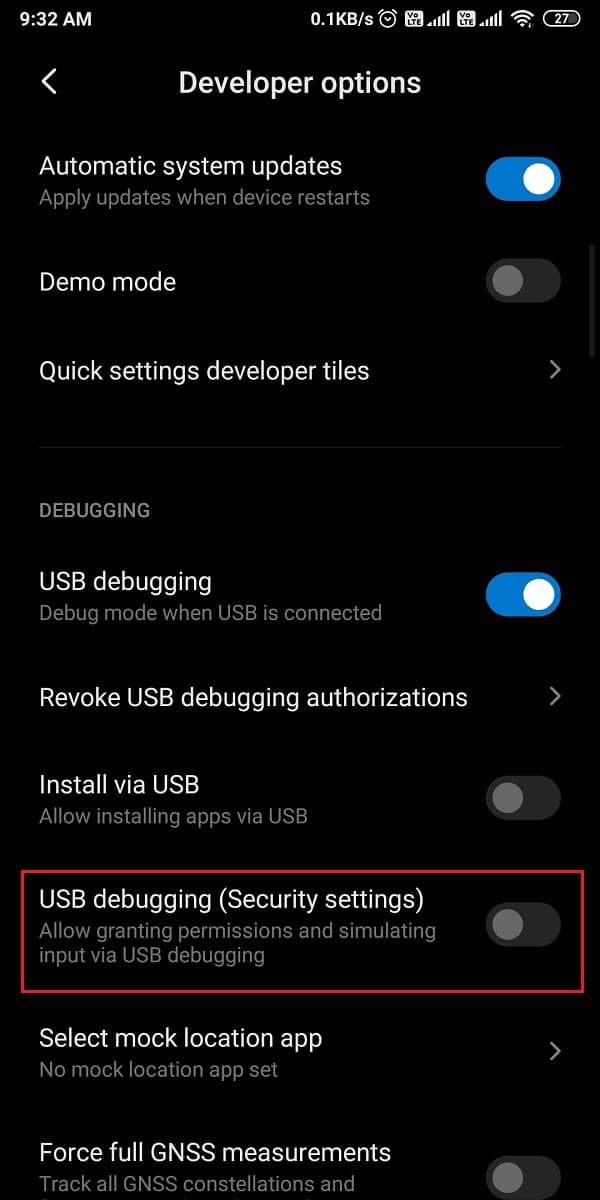
Étape 3 : Installer la plate-forme Android SDK
Android dispose d'une liste massive d'outils de développement, mais comme vous ne savez pas comment activer l'enregistreur d'écran intégré sur Android 10 , vous devez télécharger la plate-forme Android SDK sur votre bureau . Vous pouvez facilement télécharger l'outil à partir des outils de développement Android de Google . Téléchargez selon le système d'exploitation de votre bureau. Puisque vous téléchargez les fichiers zip, vous devez les décompresser sur votre bureau.

Lisez aussi : Comment installer ADB (Android Debug Bridge) sur Windows 10
Étape 4 : Utiliser la commande ADB
Après avoir téléchargé l'outil de la plateforme sur votre ordinateur, vous pouvez suivre ces étapes :
1. Ouvrez le dossier platform-tools sur votre ordinateur , puis dans la case chemin du fichier, vous devez taper cmd .
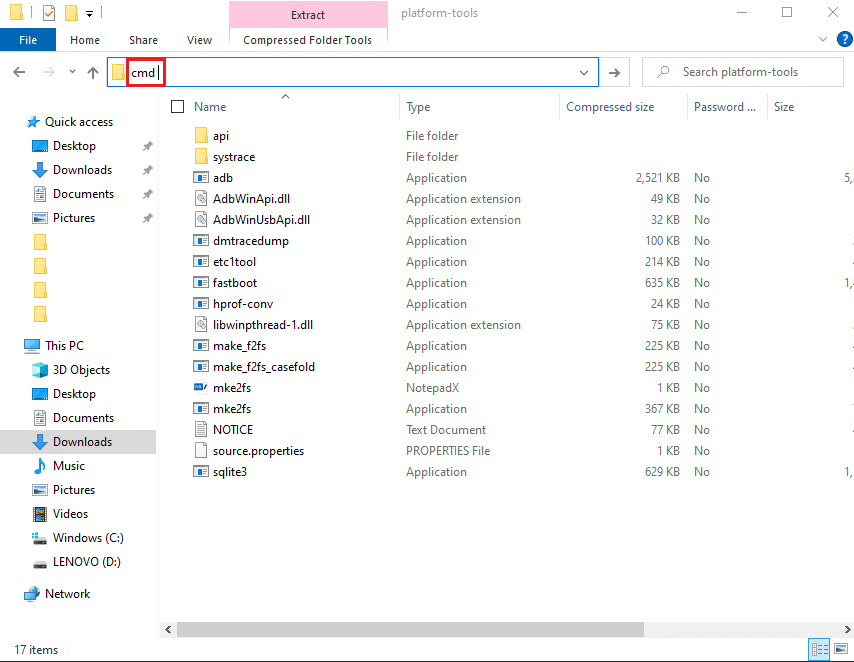
2. Une boîte de dialogue d'invite de commande s'ouvrira dans le répertoire platform-tools. Maintenant, vous devez connecter votre smartphone Android 10 à votre ordinateur à l'aide d'un câble USB.
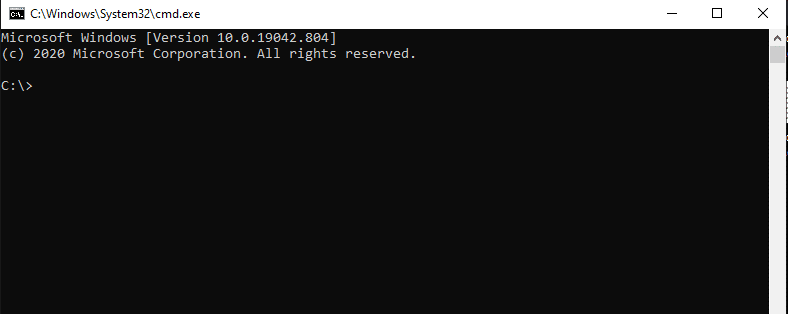
3. Après avoir connecté votre smartphone avec succès, vous devez taper les appareils adb dans l'invite de commande et appuyer sur Entrée . Il va lister les appareils que vous avez connectés et vérifier la connexion.
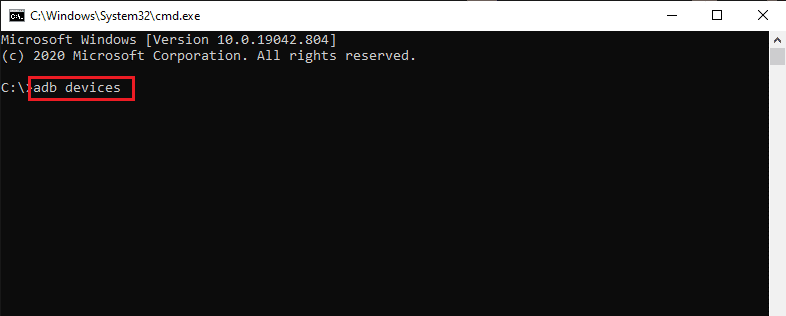
4. Tapez la commande ci-dessous et appuyez sur Entrée .
'les paramètres du shell adb mettent global settings_screenrecord_long_press true,'5. Enfin, la commande ci-dessus ajoutera l'enregistreur d'écran caché dans le menu d'alimentation de votre appareil Android 10.
Étape 5 : Essayez l'enregistreur d'écran intégré
Si vous ne savez pas comment enregistrer l'écran sur votre téléphone Android après avoir activé l'enregistreur d'écran intégré, vous pouvez suivre ces étapes :
1. Après avoir exécuté avec succès toutes les sections ci-dessus, vous devez appuyer longuement sur le bouton d'alimentation de votre appareil et choisir l'option Capture d'écran.
2. Maintenant, choisissez si vous souhaitez enregistrer une voix off ou non.
3. Acceptez l'avertissement que vous verrez à l'écran avant de commencer l'enregistrement d'écran.
4. Enfin, appuyez sur ' Démarrer maintenant ' pour commencer à enregistrer l'écran de votre appareil.
Foire aux questions (FAQ)
Q1. Comment activer l'enregistreur d'écran intégré sur Android 10 ?
Vous pouvez facilement dérouler votre nuance de notification et appuyer sur l'icône de l'enregistreur d'écran pour commencer à enregistrer votre écran. Cependant, dans certains smartphones Android 10, l'appareil peut masquer l'enregistreur d'écran. Pour activer l'enregistreur d'écran sur Android 10, vous devez installer la plate-forme Android SDK sur votre ordinateur et activer les options de développement pour activer le débogage USB. Une fois que vous avez activé le débogage USB, vous devez connecter votre appareil à votre ordinateur et utiliser la commande ADB. Vous pouvez suivre la méthode précise que nous avons mentionnée dans notre guide.
Q2. Android 10 a-t-il un enregistreur d'écran intégré ?
Les smartphones Android 10 tels que les modèles LG, Oneplus ou Samsung ont des enregistreurs d'écran intégrés pour assurer la sécurité et empêcher le vol de données. Plusieurs applications d'enregistrement d'écran tierces malveillantes peuvent voler vos données. Par conséquent, les smartphones Android 10 ont proposé la fonction d'enregistrement d'écran intégrée pour leurs utilisateurs.
Conseillé:
- 10 meilleures applications d'enregistrement d'écran Android (2021)
- Comment supprimer des téléchargements sur Android
- 4 façons d'enregistrer des GIF sur un téléphone Android
- Comment ajouter automatiquement un filigrane aux photos sur Android
Nous espérons que vous avez aimé notre guide sur la façon d'activer l'enregistreur d'écran intégré sur Android 10. Vous pouvez facilement activer l'enregistreur d'écran intégré en suivant les étapes que nous avons mentionnées dans ce guide. De cette façon, vous n'avez pas besoin d'installer d'application tierce d'enregistrement d'écran sur votre Android 10. Si vous avez aimé l'article, faites-le nous savoir dans les commentaires ci-dessous.
